电脑浏览器怎么收藏网址.doc
域名不定更换 请及时收藏

域名不定更换请及时收藏摘要:本文将介绍域名不定更换的原因以及如何及时收藏网站。
随着网络的快速发展,域名的更换成为一种常见的现象。
这可能由于多种原因,包括安全性、品牌更改或商业需要。
然而,对于用户来说,经常更换的域名可能会给浏览网站带来困扰。
因此,我们将探讨如何有效地收藏网站,以便在域名更换时更轻松地找到和访问网站。
一、为什么会发生域名不定更换?域名不定更换是很常见的现象,以下是一些常见的原因:1. 安全性:当一个网站遭到黑客攻击或被发现有安全漏洞时,域名更换可能是解决问题的一种方法。
更换域名可以增加网站的安全性,从而保护用户的个人信息和数据。
2. 品牌更改:一些公司或组织可能会进行品牌更改,包括更换域名。
这通常是为了适应新的商标,重新定义品牌形象,或者提供更好的市场营销效果。
3. 商业需要:有时公司或组织可能会更换域名以满足商业需求。
这可能涉及拓展市场、进入新业务领域或实施新的销售策略。
二、如何及时收藏网站?域名更换带来的最大问题之一是用户很难找到和访问他们喜欢的网站。
以下是一些方法,可以帮助用户及时收藏网站:1. 书签:使用浏览器的书签功能将常用网站添加到书签栏。
这样,无论域名如何更换,用户都可以直接点击书签进入网站,减少找到新域名的麻烦。
2. 微信公众号或推送服务:许多网站有自己的微信公众号或推送服务,更新时会发送通知消息。
用户可以订阅这些公众号或推送服务,及时获取最新的域名信息。
3. 网站订阅服务:一些网站提供订阅服务,用户可以通过填写邮箱,订阅网站的更新消息。
每当域名更换时,用户会收到电子邮件通知。
4. 社交媒体关注:许多网站在社交媒体平台上都有自己的官方账号。
用户可以关注这些账号获取最新的域名信息。
5. 搜索引擎:当域名更换时,通过搜索引擎搜索网站名称或关键词可以找到最新的域名。
6. 网站通知条:一些网站在更换域名时会在旧网址上显示通知条,提醒用户更换新域名。
在看到这样的通知时,用户可以立即收藏新域名。
如何在电脑上进行网页收藏
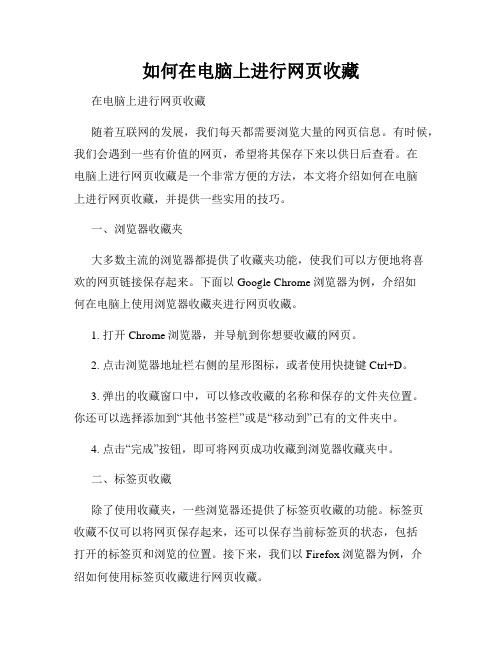
如何在电脑上进行网页收藏在电脑上进行网页收藏随着互联网的发展,我们每天都需要浏览大量的网页信息。
有时候,我们会遇到一些有价值的网页,希望将其保存下来以供日后查看。
在电脑上进行网页收藏是一个非常方便的方法,本文将介绍如何在电脑上进行网页收藏,并提供一些实用的技巧。
一、浏览器收藏夹大多数主流的浏览器都提供了收藏夹功能,使我们可以方便地将喜欢的网页链接保存起来。
下面以Google Chrome浏览器为例,介绍如何在电脑上使用浏览器收藏夹进行网页收藏。
1. 打开Chrome浏览器,并导航到你想要收藏的网页。
2. 点击浏览器地址栏右侧的星形图标,或者使用快捷键Ctrl+D。
3. 弹出的收藏窗口中,可以修改收藏的名称和保存的文件夹位置。
你还可以选择添加到“其他书签栏”或是“移动到”已有的文件夹中。
4. 点击“完成”按钮,即可将网页成功收藏到浏览器收藏夹中。
二、标签页收藏除了使用收藏夹,一些浏览器还提供了标签页收藏的功能。
标签页收藏不仅可以将网页保存起来,还可以保存当前标签页的状态,包括打开的标签页和浏览的位置。
接下来,我们以Firefox浏览器为例,介绍如何使用标签页收藏进行网页收藏。
1. 打开Firefox浏览器,并导航到你想要收藏的网页。
2. 在右上角的菜单栏中,点击书签按钮,或者使用快捷键Ctrl+D。
3. 在弹出的书签窗口中,点击“标签页收藏”选项。
4. 你可以修改收藏的名称,并选择保存的文件夹位置。
5. 点击“添加”按钮,即可将标签页成功收藏到浏览器的书签中。
三、云端收藏与传统的浏览器收藏夹和标签页相比,云端收藏在实用性和便捷性上都有所提升。
通过云端收藏服务,我们可以将网页收藏存储在云端服务器上,并在不同设备上同步访问。
1. 打开你常用的云端收藏服务,比如Pocket、Evernote或是OneNote。
2. 创建一个新的收藏夹或文件夹,用于保存网页收藏。
3. 复制你想要收藏的网页链接,并粘贴到相应的收藏夹中。
浏览器的收藏夹在什么位置
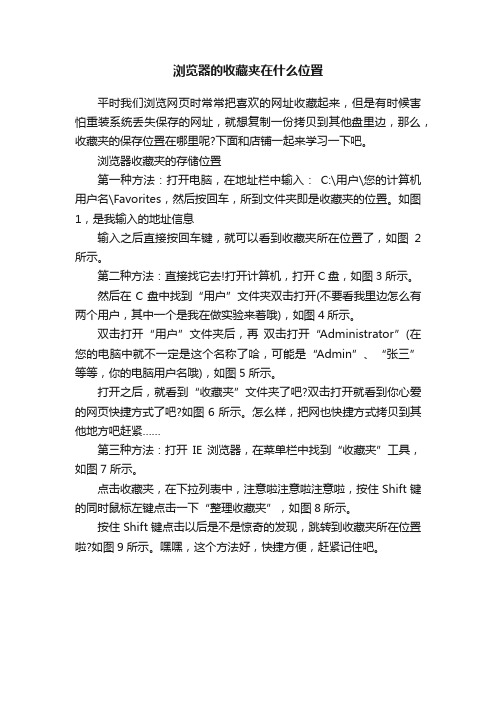
浏览器的收藏夹在什么位置
平时我们浏览网页时常常把喜欢的网址收藏起来,但是有时候害怕重装系统丢失保存的网址,就想复制一份拷贝到其他盘里边,那么,收藏夹的保存位置在哪里呢?下面和店铺一起来学习一下吧。
浏览器收藏夹的存储位置
第一种方法:打开电脑,在地址栏中输入:C:\用户\您的计算机用户名\Favorites,然后按回车,所到文件夹即是收藏夹的位置。
如图1,是我输入的地址信息
输入之后直接按回车键,就可以看到收藏夹所在位置了,如图2所示。
第二种方法:直接找它去!打开计算机,打开C盘,如图3所示。
然后在C盘中找到“用户”文件夹双击打开(不要看我里边怎么有两个用户,其中一个是我在做实验来着哦),如图4所示。
双击打开“用户”文件夹后,再双击打开“Administrator”(在您的电脑中就不一定是这个名称了哈,可能是“Admin”、“张三”等等,你的电脑用户名哦),如图5所示。
打开之后,就看到“收藏夹”文件夹了吧?双击打开就看到你心爱的网页快捷方式了吧?如图6所示。
怎么样,把网也快捷方式拷贝到其他地方吧赶紧……
第三种方法:打开IE浏览器,在菜单栏中找到“收藏夹”工具,如图7所示。
点击收藏夹,在下拉列表中,注意啦注意啦注意啦,按住Shift键的同时鼠标左键点击一下“整理收藏夹”,如图8所示。
按住Shift键点击以后是不是惊奇的发现,跳转到收藏夹所在位置啦?如图9所示。
嘿嘿,这个方法好,快捷方便,赶紧记住吧。
windows10浏览器怎么保存网页网址

windows10浏览器怎么保存网页网址
我们使用电脑上网的时候,通常会将自己常用的网页网址保存下来,具体怎么操作呢。
下面由店铺为你整理了windows10浏览器怎么保存网页网址的相关方法,希望对你有帮助!
windows10保存网页网址方法1
(360极速浏览器)打开你想保存的网页;
点击浏览器右上角的选项图标,选择保存网页(快捷键Ctrl+S);
然后选择你保存的位置(我选择的是桌面);
键入文件名,然后再选择保存类型;有HTML文件和全部文件;
ps:(HTML就是通常砸门打开的网页格式)这步不是教程哈!是作者友情提示。
最后保存就行了。
最后是这个样子滴!
windows10保存网页网址方法2
1.现在介绍IE浏览器的哈!
2还是打开你要保存的网页
3按Alt键\(可能按了Alt键,没有出现菜单栏,那么你需要按下Alt+空格键,勾选菜单栏,出现了菜单栏)
4出现了菜单栏,选择另存为,出现这样的界面:
在这里选择你要保存的格式,点击保存,ok
5快捷键Ctrl+S也可以保存滴。
怎么将网页加入到浏览器导航收藏栏

怎么将网页加入到浏览器导航收藏栏
一些常用的页面,每浏览一次就打开一次就太麻烦了,其实可以将网站或网页添加收藏,加入到浏览器导航收藏栏,方便每次打开网页。
下面是店铺给大家整理的一些有关将网页加入到浏览器导航收藏栏的方法,希望对大家有帮助!
将网页加入到浏览器导航收藏栏的方法
在搜索栏输入关键字,搜索所需网页。
找到官网点击进入。
将鼠标的光标放到地址栏的星星图标上会弹出提示语“添加收藏”。
点击星星图标,弹出“添加收藏”对话框,可以对收藏的网页的名称和位置进行设置。
收藏的网页就出现在收藏导航栏了,下一次打开网页就可以直接点击收藏栏的快捷方式了。
当你再次打开收藏的网页,地址栏的星星标志的颜色会变成橙色。
END。
谷歌浏览器如何收藏网站

谷歌浏览器如何收藏网站在使用谷歌浏览器浏览网页时,当遇到精彩的网页或是以后还需要反复登录的网址时,就可以把该网站收藏起来,以备后用。
下面是店铺为你整理的谷歌浏览器收藏网站的方法,希望对您有用。
谷歌浏览器收藏网站的方法启动谷歌浏览器。
登录自己经常访问的网址。
点击地址栏右边的“五角星”收藏地址,修改为一个合适的名字,点击【完成】。
谷歌浏览器收藏网页的方法打开浏览器看右侧有个空心的五角星,鼠标指上去显示“为此页添加书签”。
点击这个五角星。
弹出如下对话框。
点击完成就成功收藏这个页面了。
此时这个五角星就变成黄色的了。
这样我们就完美的收藏这个页面了。
谷歌浏览器的优点不易崩溃Chrome最大的亮点就是其多进程架构,保护浏览器不会因恶意网页和应用软件而崩溃。
每个标签、窗口和插件都在各自的环境中运行,因此一个站点出了问题不会影响打开其它站点。
通过将每个站点和应用软件限制在一个封闭的环境中这种架构,这进一步提高了系统的安全性。
速度快使用WebKit引擎。
WebKit简易小巧,并能有效率的运用存储器,对新开发者来说相当容易上手。
Chrome具有DNS预先截取功能。
当浏览网页时,“Google Chrome”可查询或预先截取网页上所有链接的IP地址。
目标网页。
Chrome具有GPU硬件加速:当激活GPU硬件加速时,使用“Google Chrome”浏览那些含有大量图片之网站时可以更快渲染完成并使页面滚动时不会出现图像破裂的问题。
2013年4月份,Google宣布称将为Chrome浏览器开发新的自主浏览器引擎Blink,在最新的Chrome开发版本中,Blink已经正式现身。
[6]几乎隐身说Chrome的界面简洁不足以说明其简洁程度。
Chrome几乎不像是一款应用软件,屏幕的绝大多数空间都被用于显示用户访问的站点,屏幕上不会显示Chrome的按钮和标志。
Chrome的设计人员表示,他们希望用户忘记自己在使用一款浏览器软件,他们的目标基本上实现了。
火狐浏览器怎么收藏网址

火狐浏览器怎么收藏网址火狐浏览器是主流浏览器之一,当遇到精彩的网页或是以后还需要反复登录的网址时,为了方便以后的再次访问,可以把网址收藏起来。
下面是店铺为你整理的火狐浏览器收藏网址的方法,希望对您有用。
火狐浏览器收藏网址的方法火狐浏览器如果尚未安装,请自行下载后安装,该软件还是不错的。
首先启动火狐浏览器。
登录自己常访问的网址。
点击窗口上方的五角星,可以修改名称,但此处自动填充的名称就十分合适了,直接点击【完成】按钮。
书签工具栏中添加了一个新地址,下次可以直接点击访问该网站。
火狐浏览器的设置技巧由于Firefox独立于Windows内核,因此设置基本不受注册表控制。
在标题栏输入"about:config"可以看到具体设置对于各项参数不很明确的,可以参考下列参数设置在Filter(地址栏)中输入network.http.pipelining,双击赋值为true,默认为false。
如果没有找到这个键值,可以右键新建一个Boolean(布尔值),把她赋值为true就OK了在Filter中输入network.http.pipelining.maxrequests,双击并赋值为8,默认键值为4。
这个优化的意义同上吧。
在Filter中输入network.http.proxy.pipelining,双击并赋值为true。
这个意义同上在Filter中输入network.dns.disableIPv6,双击并赋值为true。
右键新建Boolean值,键名为content.interrupt.parsing,赋值true。
默认情况下这个键值并不存在。
我们激活这个键值之后,当目标网页载入时,Firefox会根据一定频率打断解析的过程,不断的向用户反馈她所收集到的网页信息,有点像流媒体的意思。
右键新建Integer值,键名为content.max.tokenizing.time,赋值2250000。
这个键值的作用其实就是指定一个循环事件的处理周期,这里的单位是微秒。
简单易操作,详细入微的保存网页教案,让你的备课和学习都事半功倍

保存网页教学是现代学习和备课中非常重要的环节。
学习者需要保存网页来做笔记、翻译、研究、转发等,而教师们也需要保存网页来备课、教授、分享和记录。
保留网页还有一个非常好的优点,就是在网络繁忙或者没有网络的情况下,学习者和教师们仍能够查看及分享内容。
然而,由于大部分人对保存网页的一些简单易操作不太了解,因此在这里我们将会为大家介绍一些很实用,且简单易操作的方法来保存网页。
一、使用浏览器保存网页大多数浏览器都自带保存网页的功能,它们也非常的直接,让备课和学习变得更简单。
在这里,以Chrome浏览器举例:1.打开需要保存的网页,并点击右上角的菜单栏。
2.在菜单中选择”打印“选项。
3.接着,在“打印“选项中,看到了一个叫”更改“的选项,点击更改。
4.找到本地文件选项,并选择“保存为PDF“选项。
5.选择您想要保存的文件夹,键入您选择的文件名称,并点击“保存“ .这样,网页就被保存成了PDF格式,并且可以在您的电脑或者其他可连接设备进行查看。
另外,其它浏览器也都拥有类似的操作方法,如同样是通过打印选项进行保存网页,需要大家根据具体浏览器的功能来做学习与操作。
二、使用浏览器插件保存网页此外,今天的浏览器插件都升级了,通过它们也可以轻松地保存网页。
下面我们来介绍几款常用、简单易操作、详细入微的插件:1.Push to Kindle: 让阅读更方便更舒适Push to Kindle拓展插件,可以让你更方便地保存、备份和阅读网络文章。
您可以从网页中选择段落或整篇文章,并将其推送到您的Kinldle设备上进行自由阅读。
这个插件可以将任何一个网页转换为一个方便的PDF,并自动推送到您的Kinldle上,并且该插件还可以将新闻、博客等网上内容转化成Kinldle友好的格式。
非常方便,强力推荐。
2.Save to Pocket: 实用护身符Save to Pocket可以让您轻松收集,排队以及读取网络文章。
该扩展兼容性很好,支持各种平台,包括Windows,Mac,Linux和iOS等等。
Win7笔记本电脑360浏览器收藏夹路径的位置在哪里
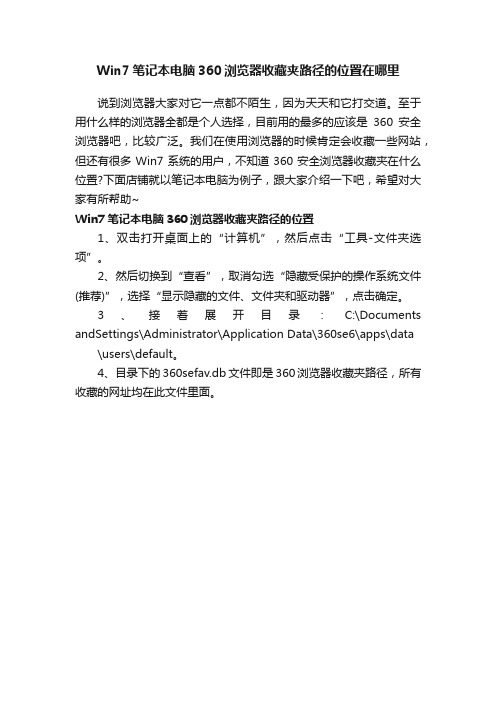
Win7笔记本电脑360浏览器收藏夹路径的位置在哪里
说到浏览器大家对它一点都不陌生,因为天天和它打交道。
至于用什么样的浏览器全都是个人选择,目前用的最多的应该是360安全浏览器吧,比较广泛。
我们在使用浏览器的时候肯定会收藏一些网站,但还有很多Win7系统的用户,不知道360安全浏览器收藏夹在什么位置?下面店铺就以笔记本电脑为例子,跟大家介绍一下吧,希望对大家有所帮助~
Win7笔记本电脑360浏览器收藏夹路径的位置
1、双击打开桌面上的“计算机”,然后点击“工具-文件夹选项”。
2、然后切换到“查看”,取消勾选“隐藏受保护的操作系统文件(推荐)”,选择“显示隐藏的文件、文件夹和驱动器”,点击确定。
3、接着展开目录:C:\Documents andSettings\Administrator\Application Data\360se6\apps\data \users\default。
4、目录下的360sefav.db文件即是360浏览器收藏夹路径,所有收藏的网址均在此文件里面。
收藏你喜欢的网址的四种常用方法

收藏你喜欢的网址的四种常用方法我们在平时上网的过程中总是希望将看到的好网址加入到自己的收藏夹中。
你知道多少种收藏好网址的方法呢?下面介绍四种收藏网址的常用方法。
你可以根据情况选择适合于自己的一种方法。
当然,如果你还有别的方法,也希望能介绍给大家。
第一种:收藏夹法这是我们人人都常用的收藏网页地址的方法。
直接点击IE工具栏上的“收藏夹”按钮就搞定了。
它的作用等同于选择IE系统菜单中的“收藏”项。
因为该功能人人会用,故不做详细介绍。
第二种:电子邮箱收藏法可以申请一个专用电子邮箱,用来收藏你的网址。
每次,当你发现一个好的网址时,可以及时把它发送到你的邮箱中。
这样,你可以把这些邮件在邮件服务器中留上备份,当你外出时,不用带什么东西就可以在异地打开自己的邮箱看到自己喜爱的网址了。
具体实施办法如下:第一步:切换页面到你喜欢的网页上,比如本例切换到我喜爱的搜索引擎Google上;第二步:点击IE的“文件→发送”项,选择其中的第二项“电子邮件链接”,这样就可以把你喜欢的网址积累到你的个人邮箱中了。
第三种:文件夹保存地址收藏法你也可以在桌面上或其他地方建立一个收藏地址用的文件夹,比如命名为“我的收藏夹”。
然后用拖动的方法将你喜欢的网址拖动到这个收藏夹中。
具体操作方法如下:第一步:打开桌面上或其他地方的你已建好的用来收藏网页地址的文件夹“我的收藏夹”;第二步:将IE窗口适当缩小,以便露出桌面上刚才打开的那个文件夹。
这样做的目的是可以看到拖动的目的地——“我的收藏夹”;第三步:拖动IE地址栏内的蓝色e形图标到桌面的“我的收藏夹”。
这样你喜欢的网页地址就收藏起来了。
注意要拖动蓝色图标,而不是拖动网址条。
第四种:通往网收藏法你可以在通往网(/)上注册一个“收藏网址的门户”,在你的个人门户内,按类别收藏网址。
网址收藏后,就可以把它当作你的上网门户,你可以不受地理位置限制,随意在门户内打开网页。
使用通往网法保存你的网址,可以较好地保护你的上网隐私。
win10系统的edge浏览器怎么导入收藏夹
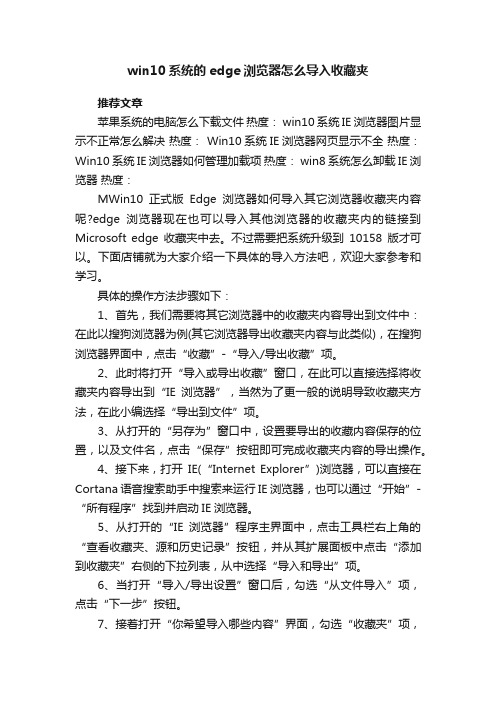
win10系统的edge浏览器怎么导入收藏夹推荐文章苹果系统的电脑怎么下载文件热度: win10系统IE浏览器图片显示不正常怎么解决热度: Win10系统IE浏览器网页显示不全热度:Win10系统IE浏览器如何管理加载项热度: win8系统怎么卸载IE浏览器热度:MWin10正式版Edge浏览器如何导入其它浏览器收藏夹内容呢?edge浏览器现在也可以导入其他浏览器的收藏夹内的链接到Microsoft edge收藏夹中去。
不过需要把系统升级到10158版才可以。
下面店铺就为大家介绍一下具体的导入方法吧,欢迎大家参考和学习。
具体的操作方法步骤如下:1、首先,我们需要将其它浏览器中的收藏夹内容导出到文件中:在此以搜狗浏览器为例(其它浏览器导出收藏夹内容与此类似),在搜狗浏览器界面中,点击“收藏”-“导入/导出收藏”项。
2、此时将打开“导入或导出收藏”窗口,在此可以直接选择将收藏夹内容导出到“IE浏览器”,当然为了更一般的说明导致收藏夹方法,在此小编选择“导出到文件”项。
3、从打开的“另存为”窗口中,设置要导出的收藏内容保存的位置,以及文件名,点击“保存”按钮即可完成收藏夹内容的导出操作。
4、接下来,打开IE(“Internet Explorer”)浏览器,可以直接在Cortana语音搜索助手中搜索来运行IE浏览器,也可以通过“开始”-“所有程序”找到并启动IE浏览器。
5、从打开的“IE浏览器”程序主界面中,点击工具栏右上角的“查看收藏夹、源和历史记录”按钮,并从其扩展面板中点击“添加到收藏夹”右侧的下拉列表,从中选择“导入和导出”项。
6、当打开“导入/导出设置”窗口后,勾选“从文件导入”项,点击“下一步”按钮。
7、接着打开“你希望导入哪些内容”界面,勾选“收藏夹”项,点击“下一步”按钮。
8、在“你从何处导入收藏夹”窗口中,通过点击“浏览”按钮定位并选中收藏夹文件,点击“下一步”按钮。
9、最后选择“导入收藏文件夹的目标位置”,点击“导入”按钮,即可完成IE浏览器导入其它浏览器收藏夹内容的操作。
电脑浏览器收藏的网址保存在哪个文件夹.doc
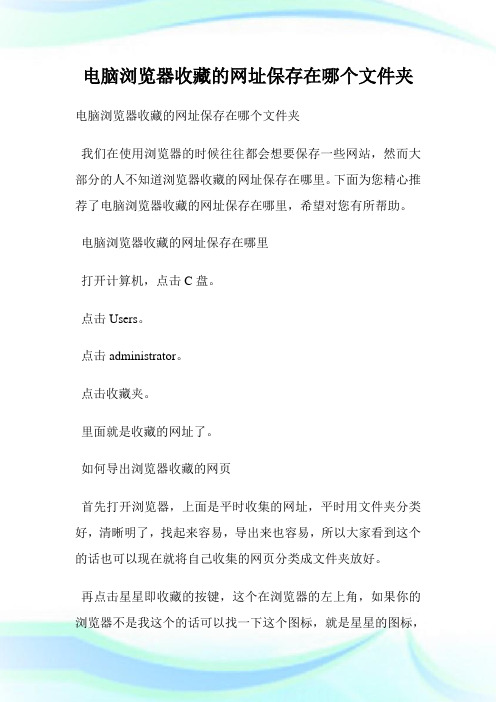
电脑浏览器收藏的网址保存在哪个文件夹电脑浏览器收藏的网址保存在哪个文件夹我们在使用浏览器的时候往往都会想要保存一些网站,然而大部分的人不知道浏览器收藏的网址保存在哪里。
下面为您精心推荐了电脑浏览器收藏的网址保存在哪里,希望对您有所帮助。
电脑浏览器收藏的网址保存在哪里打开计算机,点击C盘。
点击Users。
点击administrator。
点击收藏夹。
里面就是收藏的网址了。
如何导出浏览器收藏的网页首先打开浏览器,上面是平时收集的网址,平时用文件夹分类好,清晰明了,找起来容易,导出来也容易,所以大家看到这个的话也可以现在就将自己收集的网页分类成文件夹放好。
再点击星星即收藏的按键,这个在浏览器的左上角,如果你的浏览器不是我这个的话可以找一下这个图标,就是星星的图标,点击图标出现如图下拉框。
接着上一步,收藏里面有这些有这些选项,添加到收藏夹a指的是将你处在的当前页面添加到收藏夹,添加所有页面指的是当前浏览器接着上一步点击收藏里面的更多功能,就会出来导出导入功能以及整理收藏夹的功能。
接着上一步点击导入导出收藏夹出现如图页面,这里需要注意的是,下面两个打勾勾的地方,第一个指的是导出收藏夹且清空现在浏览器的收藏夹,下面的意思是为导出的收藏夹建立一个文件夹。
导出收藏夹的时候建议导成HTML网页的版本更方面,当然你也可以选择导入到IE浏览器里面或者其他的浏览器。
如何找到收藏夹的存储位置第一种方法:打开电脑,在地址栏中输入:C:\用户\您的计算机用户名\Favorites,然后按回车,所到文件夹即是收藏夹的位置。
输入之后直接按回车键,就可以看到收藏夹所在位置了。
第二种方法:直接找它去!打开计算机,打开C盘。
然后在C盘中找到用户文件夹双击打开。
双击打开用户文件夹后,再双击打开Administrator (在您的电脑中就不一定是这个名称了哈,可能是Admin 、张三等等,你的电脑用户名哦)。
打开之后,就看到收藏夹文件夹了吧?双击打开就看到你心爱的网页快捷方式了吧。
WIN10 EDGE浏览器怎么收藏网页到收藏夹并显示出来
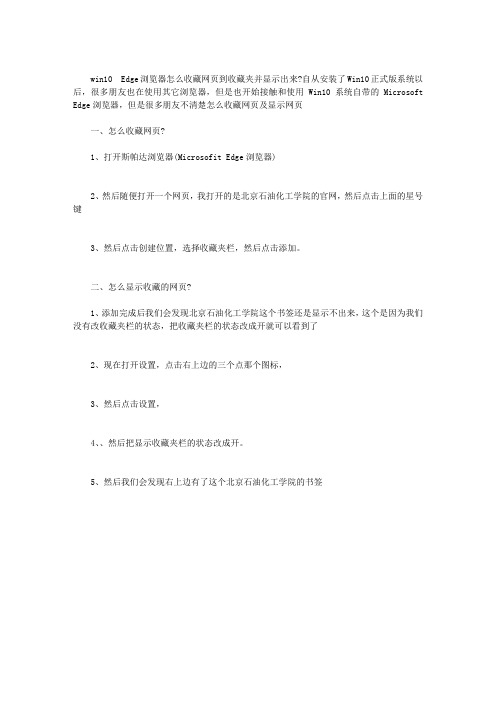
win10 Edge浏览器怎么收藏网页到收藏夹并显示出来?自从安装了Win10正式版系统以后,很多朋友也在使用其它浏览器,但是也开始接触和使用Win10系统自带的Microsoft Edge浏览器,但是很多朋友不清楚怎么收藏网页及显示网页
一、怎么收藏网页?
1、打开斯帕达浏览器(Microsofit Edge浏览器)
2、然后随便打开一个网页,我打开的是北京石油化工学院的官网,然后点击上面的星号键
3、然后点击创建位置,选择收藏夹栏,然后点击添加。
二、怎么显示收藏的网页?
1、添加完成后我们会发现北京石油化工学院这个书签还是显示不出来,这个是因为我们没有改收藏夹栏的状态,把收藏夹栏的状态改成开就可以看到了
2、现在打开设置,点击右上边的三个点那个图标,
3、然后点击设置,
4、、然后把显示收藏夹栏的状态改成开。
5、然后我们会发现右上边有了这个北京石油化工学院的书签。
书签怎么保存
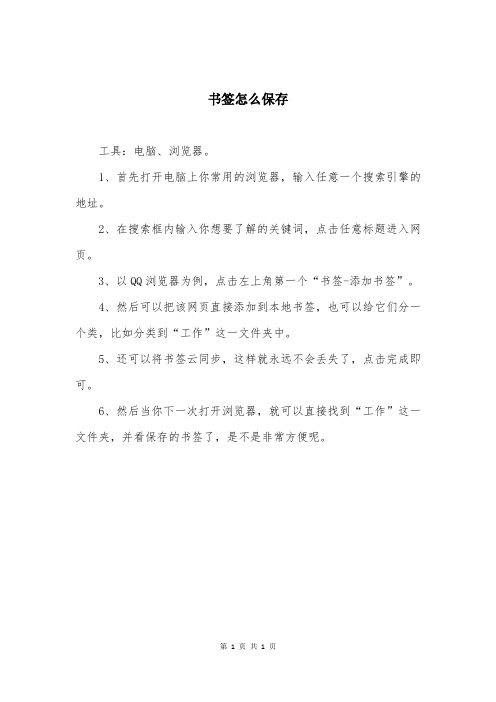
书签怎么保存
工具:电脑、浏览器。
1、首先打开电脑上你常用的浏览器,输入任意一个搜索引擎的地址。
2、在搜索框内输入你想要了解的关键词,点击任意标题进入网页。
3、以QQ浏览器为例,点击左上角第一个“书签-添加书签”。
4、然后可以把该网页直接添加到本地书签,也可以给它们分一个类,比如分类到“工作”这一文件夹中。
5、还可以将书签云同步,这样就永远不会丢失了,点击完成即可。
6、然后当你下一次打开浏览器,就可以直接找到“工作”这一文件夹,并看保存的书签了,是不是非常方便呢。
第 1 页共1 页。
《收藏网址》 教学设计
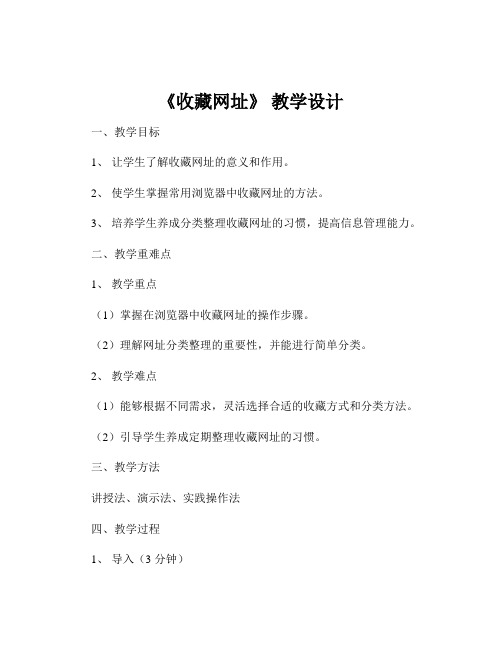
《收藏网址》教学设计一、教学目标1、让学生了解收藏网址的意义和作用。
2、使学生掌握常用浏览器中收藏网址的方法。
3、培养学生养成分类整理收藏网址的习惯,提高信息管理能力。
二、教学重难点1、教学重点(1)掌握在浏览器中收藏网址的操作步骤。
(2)理解网址分类整理的重要性,并能进行简单分类。
2、教学难点(1)能够根据不同需求,灵活选择合适的收藏方式和分类方法。
(2)引导学生养成定期整理收藏网址的习惯。
三、教学方法讲授法、演示法、实践操作法四、教学过程1、导入(3 分钟)通过提问引导学生思考在上网过程中遇到喜欢或常用的网站是如何处理的,引出收藏网址的主题。
例如:“同学们,大家在上网的时候,是不是经常会发现一些很有用、很有趣的网站呀?那你们一般是怎么记住这些网站,下次还能方便找到呢?”2、知识讲解(7 分钟)(1)介绍收藏网址的意义,比如方便快速访问、节省查找时间等。
(2)简单介绍常见的浏览器,如谷歌浏览器、360 浏览器、IE 浏览器等。
3、操作演示(10 分钟)(1)以一种常见浏览器(如 360 浏览器)为例,详细演示收藏网址的步骤。
打开浏览器,访问一个网站,点击浏览器菜单栏中的“收藏”按钮,选择“添加到收藏夹”,可以修改收藏的名称和保存位置。
(2)演示如何查看已收藏的网址,以及如何对收藏的网址进行整理,如创建文件夹、移动网址等。
4、学生实践(15 分钟)让学生自己选择喜欢的网站进行收藏操作,并尝试进行分类整理。
教师巡视指导,及时解决学生遇到的问题。
5、小组交流(10 分钟)组织学生分组交流自己收藏的网址和分类方法,互相学习和借鉴。
每个小组推选一名代表进行发言,分享小组的成果。
6、总结归纳(5 分钟)(1)总结收藏网址的方法和注意事项。
(2)强调分类整理和定期整理的重要性。
7、课后作业(布置任务)(3 分钟)(1)让学生回家后继续收藏自己感兴趣的网址,并进行分类整理。
(2)要求学生思考如何更好地管理自己的收藏网址,为下节课的讨论做准备。
轻松掌握的教案:网页信息保存技巧大揭秘!
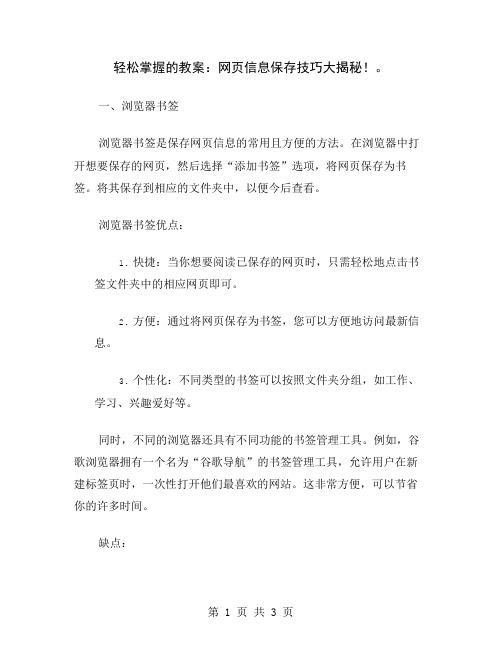
轻松掌握的教案:网页信息保存技巧大揭秘!。
一、浏览器书签浏览器书签是保存网页信息的常用且方便的方法。
在浏览器中打开想要保存的网页,然后选择“添加书签”选项,将网页保存为书签。
将其保存到相应的文件夹中,以便今后查看。
浏览器书签优点:1.快捷:当你想要阅读已保存的网页时,只需轻松地点击书签文件夹中的相应网页即可。
2.方便:通过将网页保存为书签,您可以方便地访问最新信息。
3.个性化:不同类型的书签可以按照文件夹分组,如工作、学习、兴趣爱好等。
同时,不同的浏览器还具有不同功能的书签管理工具。
例如,谷歌浏览器拥有一个名为“谷歌导航”的书签管理工具,允许用户在新建标签页时,一次性打开他们最喜欢的网站。
这非常方便,可以节省你的许多时间。
缺点:如果你使用不同的浏览器,那么你保存的书签是不会同步的,这意味着你不能在多个设备之间轻松共享书签。
不过,有一些浏览器提供的云同步功能可以解决这个问题。
例如,谷歌浏览器、Mozilla Firefox和Safari浏览器等都支持此功能。
但是,让我们不要忽略,这个方法仅限于保存网页信息,如果你需要保存网页上的其他具体数据,例如图片,文件等,你需要选择其他的方式保存。
二、在线保存工具另一种方便的方法是使用在线保存工具,如Google Docs、Evernote等。
这种方式是将网页保存到云端存储中,因此可以在任何地方访问它们(只需连接到互联网)。
以Google Docs为例,只需单击创建“新文档”,然后将网页的标题和URL粘贴到文档中,即可保存网页信息。
在线保存工具的优点:1.方便:只需连接到互联网即可访问保存的文档。
2.成本低:大多数在线保存工具都是免费的,不需要任何成本。
3.多设备使用:即使你有多台设备,只要你连接到互联网,就可以轻松访问保存的文档。
缺点:与浏览器书签不同,这种保存方式需要将网页信息复制并粘贴到文档中。
这意味着它需要一些额外的步骤,在使用时可能更加耗时。
另外,如果你想保存一个整个网站,这种方法可能不是最好的,因为它只能保存网页,而不能保存整个网站。
《收藏网址》 教学设计
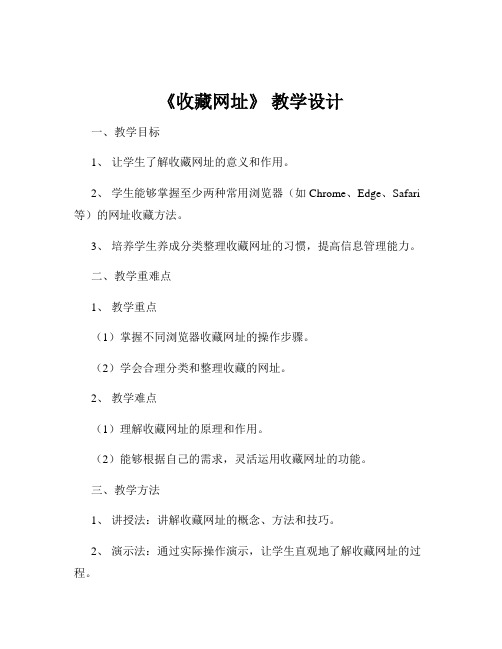
《收藏网址》教学设计一、教学目标1、让学生了解收藏网址的意义和作用。
2、学生能够掌握至少两种常用浏览器(如 Chrome、Edge、Safari 等)的网址收藏方法。
3、培养学生养成分类整理收藏网址的习惯,提高信息管理能力。
二、教学重难点1、教学重点(1)掌握不同浏览器收藏网址的操作步骤。
(2)学会合理分类和整理收藏的网址。
2、教学难点(1)理解收藏网址的原理和作用。
(2)能够根据自己的需求,灵活运用收藏网址的功能。
三、教学方法1、讲授法:讲解收藏网址的概念、方法和技巧。
2、演示法:通过实际操作演示,让学生直观地了解收藏网址的过程。
3、实践法:让学生自己动手操作,加深对知识的理解和掌握。
四、教学过程1、导入(3 分钟)通过提问引导学生思考在上网过程中遇到喜欢或经常访问的网站时,如何方便快捷地再次找到它们,从而引出收藏网址的主题。
2、知识讲解(7 分钟)(1)解释什么是收藏网址,以及收藏网址的好处,如节省查找时间、方便快速访问等。
(2)介绍常见的浏览器,如 Chrome、Edge、Safari 等,并说明它们在收藏网址功能上的相似性和一些细微的差别。
3、操作演示(15 分钟)(1)以一种主流浏览器(如 Chrome)为例,详细演示收藏网址的步骤:打开浏览器,输入要收藏的网址。
点击浏览器菜单栏中的“收藏夹”或“书签”选项。
选择“添加书签”或“添加到收藏夹”。
可以为收藏的网址自定义名称和选择保存的文件夹。
(2)再简单演示其他几种常见浏览器的收藏网址操作,让学生了解其大致流程。
4、学生实践(15 分钟)让学生选择自己喜欢的浏览器,按照刚才所学的方法,尝试收藏几个网址,教师巡视并给予个别指导。
5、分类整理(10 分钟)(1)讲解为什么要对收藏的网址进行分类整理,如便于查找、提高效率等。
(2)演示如何创建分类文件夹,以及如何将已收藏的网址移动到相应的文件夹中。
(3)让学生对自己收藏的网址进行分类整理。
6、小组讨论与分享(10 分钟)(1)组织学生分组讨论在收藏网址过程中遇到的问题以及解决方法。
小学三年级下册信息技术第三课《收藏喜欢的网站》教案
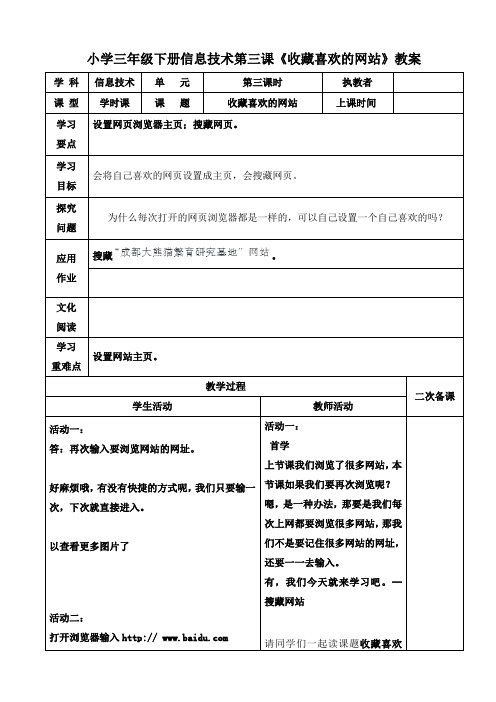
小学三年级下册信息技术第三课《收藏喜欢的网站》教案学科信息技术单元第三课时执教者课型学时课课题收藏喜欢的网站上课时间学习要点设置网页浏览器主页;搜藏网页。
学习目标会将自己喜欢的网页设置成主页,会搜藏网页。
探究问题为什么每次打开的网页浏览器都是一样的,可以自己设置一个自己喜欢的吗?应用作业搜藏。
文化阅读学习重难点设置网站主页。
教学过程二次备课学生活动教师活动活动一:答:再次输入要浏览网站的网址。
好麻烦哦,有没有快捷的方式呢,我们只要输一次,下次就直接进入。
以查看更多图片了活动二:打开浏览器输入http:// 活动一:首学上节课我们浏览了很多网站,本节课如果我们要再次浏览呢?嗯,是一种办法,那要是我们每次上网都要浏览很多网站,那我们不是要记住很多网站的网址,还要一一去输入。
有,我们今天就来学习吧。
--搜藏网站请同学们一起读课题收藏喜欢按照教材步骤:小组交流操作步骤或者遇到的问题。
小组讨论如何收藏网址,并操作。
活动三:讨论总结出先打开你要收藏网,然后点击网页页菜单“收藏夹”---添加。
还可以点击地址栏旁的的网站活动二:互学请同学们打开浏览器输入网址根据教材教授的方法将该网址设置成主页。
完成后小组内交流。
请最先完成的小组来给大家演示并讲解。
每个网站只有一个主页,我们有那么多喜欢浏览的网址,那这些网址能不能不用记忆可以直接进入呢(搜藏网址)?小组讨论,并尝试操作。
活动三:群学请同学上来给大家示范。
还有其他方法吗?很好,同学们可以选择这两种方法中的任意一个将我们的收藏起来。
活动四:任务:你能将收藏夹中的网站打活动四:打开收藏夹中的网站。
尝试在收藏夹中建立文件夹,便于分类收藏。
开吗?收藏的网站种类太多了怎么办?可以在收藏夹里建立文件夹分类收藏板书设计教学后记。
- 1、下载文档前请自行甄别文档内容的完整性,平台不提供额外的编辑、内容补充、找答案等附加服务。
- 2、"仅部分预览"的文档,不可在线预览部分如存在完整性等问题,可反馈申请退款(可完整预览的文档不适用该条件!)。
- 3、如文档侵犯您的权益,请联系客服反馈,我们会尽快为您处理(人工客服工作时间:9:00-18:30)。
电脑浏览器怎么收藏网址
很多的人都会想要在浏览器上收藏网址,然而大部分的人不知道收藏网址的方法是什么?下面为您精心推荐了浏览器收藏网址的方法,希望对您有所帮助。
浏览器收藏网址的方法
首先我们先打开我们要收藏的网页,打开之后我们单击左上角的收藏按钮。
单击收藏按钮之后会下拉选项,在下拉的选项里我们单击添加到收藏夹按钮。
单击后会弹出如图对话框,此时我们选择好要添加到哪个文件夹,选择好之后单击下方的添加按钮即可。
单击之后我们就可以看到在浏览器的上方就有刚刚所添加的那个网页,单击该按钮即可打开。
如何导出浏览器收藏的网页地址
首先打开浏览器,上面是平时收集的网址,平时用文件夹分类好,清晰明了,找起来容易,导出来也容易,所以大家看到这个的话也可以现在就将自己收集的网页分类成文件夹放好。
再点击星星即收藏的按键,这个在浏览器的左上角,如果你的
浏览器不是我这个的话可以找一下这个图标,就是星星的图标,点击图标出现如图下拉框。
接着上一步,收藏里面有这些有这些选项,添加到收藏夹a指的是将你处在的当前页面添加到收藏夹,添加所有页面指的是当前浏览器
接着上一步点击收藏里面的更多功能,就会出来导出导入功能以及整理收藏夹的功能。
接着上一步点击导入导出收藏夹出现如图页面,这里需要注意的是,下面两个打勾勾的地方,第一个指的是导出收藏夹且清空现在浏览器的收藏夹,下面的意思是为导出的收藏夹建立一个文件夹。
导出收藏夹的时候建议导成HTML网页的版本更方面,当然你也可以选择导入到IE浏览器里面或者其他的浏览器。
电脑什么浏览器最好用
360安全浏览器:
优点:
1、功能强大,几乎你想要的功能他都做到了。
2、IE+谷歌双核浏览器,支持手动/自动切换。
2、与安全服务无缝结合,钓鱼网站,网购保护,统统会提示你。
3、与自家的手机端,云端都有深度整合,一键发送至手机、一键上传到360云盘等功能。
4、小号多开、无痕浏览、等等。
缺点:
1、功能整合太多,导致启动速度稍慢
2、过于安全,有时看小网站会经常有安全提示....
3、整合的全部是360自家的产品,360搜索,360云盘,如果你不喜欢,这可能算一个缺点。
火狐浏览器:
优点:
1、自主内核,速度可以和谷歌内核的浏览器比肩。
2、可定制性极高,由于是开源的软件,所以可用的插件也非常多
3、安全性能高,由于是开源软件,所以软件修复漏洞的速度非常快。
缺点:
1、插件过多,导致每次打开启动的速度特别慢,打开以后就会很快。
2、由于市面上就这一家火狐内核的浏览器,网页的兼容性上比较差。
